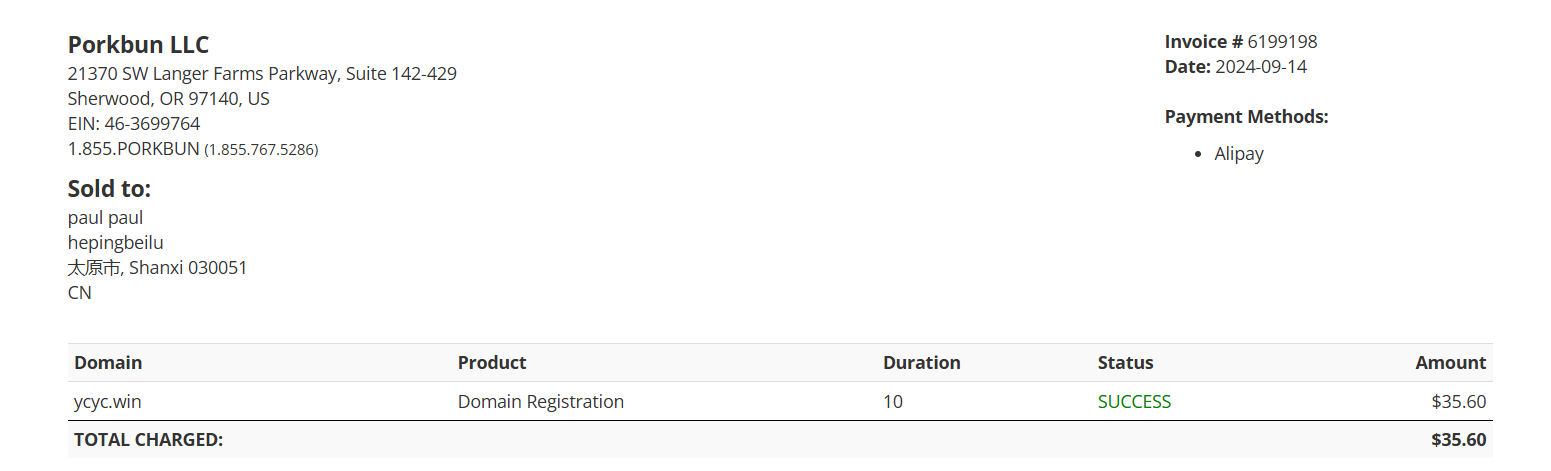iOS端收发163域名邮箱邮件IMAP
¶引言
随着移动互联网的普及,现在电子邮箱的用处已经没有原先那么大了,但是有些网站注册和敏感的操作还是需要邮箱验证码。常用的类似于163、QQ、微软的主流邮箱服务的配置已经在手机邮件客户端内置了,只要输入邮箱地址和密码就可以很方便的接入手机邮件客户端。但是诸如一些非主流的企业邮箱想要接入手机端邮件APP就有些繁琐了,除了需要邮箱地址密码等基础信息外,还需要获取邮件服务器的地址和端口、加密方式等额外信息。下面记录一下如何将基于163服务的企业邮箱接入到iOS的邮件APP来进行邮件的收发。
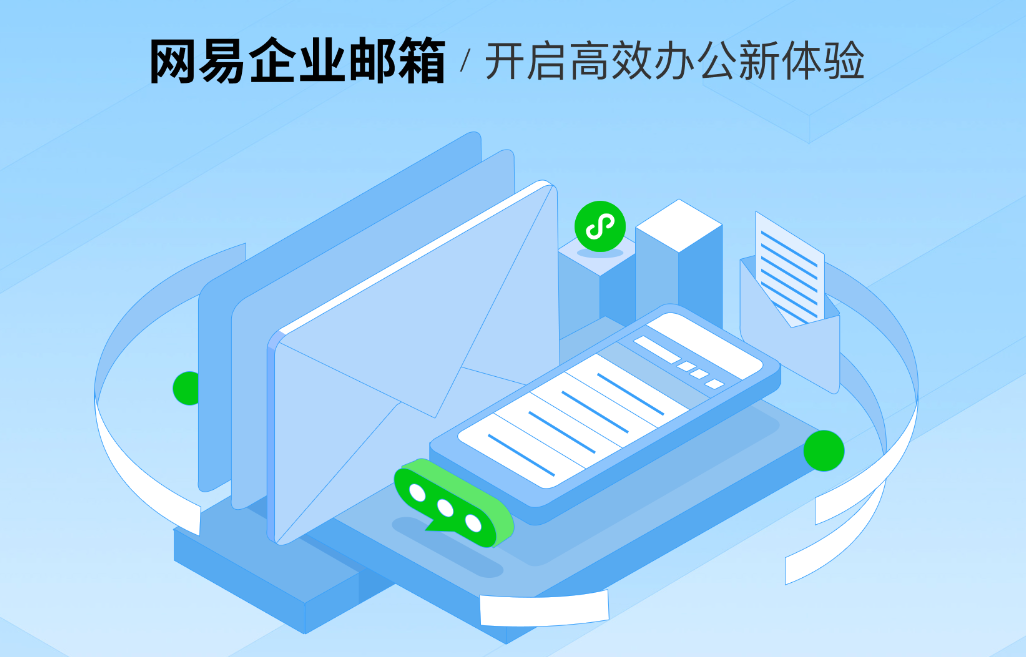
¶相关协议
之前想要在三方客户端收发邮件是需要开通邮箱的POP3和SMTP协议的,然后在三方客户端输入pop3和smtp地址以及邮箱和密码就可以接入三方客户端了。而现在越来越多的邮箱已经取消的对POP3协议的支持,改用IMAP协议。其实原理差不多,只是IMAP输入的不是邮箱的登录密码,而是随机生成的授权码。